Rozwiązywanie problemów — WEP
 Pojawia się komunikat „Poł. z routerem bezprz. nie powiodło się <Zobacz podręcznik>”
Pojawia się komunikat „Poł. z routerem bezprz. nie powiodło się <Zobacz podręcznik>”
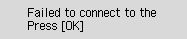

-
Kwestia 1 Sprawdź, czy wprowadzone hasło dla routera bezprzewodowego i numer klucza WEP prawidłowe.
-
Kwestia 2 Zresetuj błąd, a następnie ponownie przeprowadzić konfigurację drukarki.
Naciśnij przycisk OK.
Aby zmienić numer klucza WEP do użycia, zmień ustawienia routera bezprzewodowego, po czym ponownie skonfiguruj połączenie bezprzewodowe.
Szczegółowe informacje o sposobie zmiany numeru klucza WEP routera bezprzewodowego można znaleźć w dostarczonym z nim podręczniku obsługi lub uzyskać od jego producenta.
-
Kwestia 3 Sprawdź ustawienia routera bezprzewodowego.
Jeśli w routerze bezprzewodowym wyłączona jest funkcja DHCP, włącz ją i ponownie skonfiguruj połączenie bezprzewodowe.
-
Kwestia 4 Sprawdź klucz WEP routera bezprzewodowego.
Jeśli korzystasz z routera bezprzewodowego, który automatycznie generuje klucze WEP, sprawdź klucz WEP (szesnastkowy) utworzony automatycznie w routerze bezprzewodowym, a następnie wprowadź go w drukarce.
Szczegółowe informacje na temat sprawdzania lub zmiany ustawień routera bezprzewodowego można znaleźć w podręczniku dostarczonym z routerem bezprzewodowym lub uzyskać od jego producenta.
-
Kwestia 5 Sprawdź ustawienia filtrowania adresów MAC.
Jeśli w routerze bezprzewodowym włączone jest filtrowanie adresów MAC, zmień ustawienia w taki sposób, aby został zaakceptowany adres MAC drukarki.
Aby sprawdzić adres MAC drukarki, postępuj zgodnie z poniższymi instrukcjami.
- Naciśnij przycisk Ustawienia (Setup).
- Za pomocą przycisków
 lub
lub  wybierz opcję Ustaw. urządzenia (Device settings), a następnie naciśnij przycisk OK.
wybierz opcję Ustaw. urządzenia (Device settings), a następnie naciśnij przycisk OK. - Wybierz opcję Ustawien. sieci LAN (LAN settings) i naciśnij przycisk OK.
- Wybierz opcję Druk. szczegóły LAN (Print LAN details) i naciśnij przycisk OK.
- Sprawdź MAC address of wireless LAN drukowanych szczegółów LAN.
Jeśli filtrowanie adresów MAC w routerze bezprzewodowym jest wyłączone, ponownie skonfiguruj ustawienia połączenia bezprzewodowego.
Szczegółowe informacje na temat sprawdzania ustawień routera bezprzewodowego można znaleźć w podręczniku dostarczonym z routerem bezprzewodowym lub uzyskać od jego producenta.


